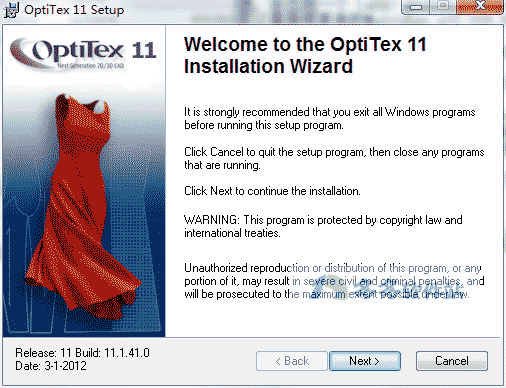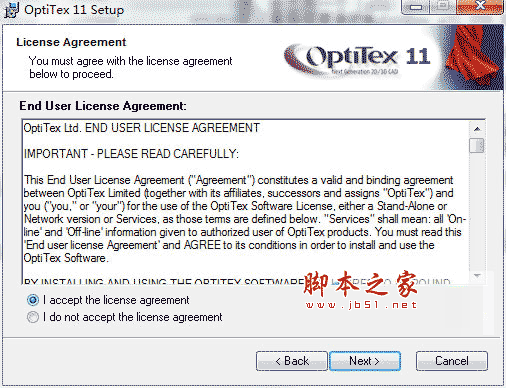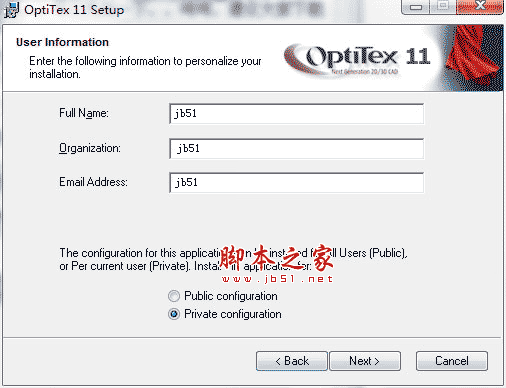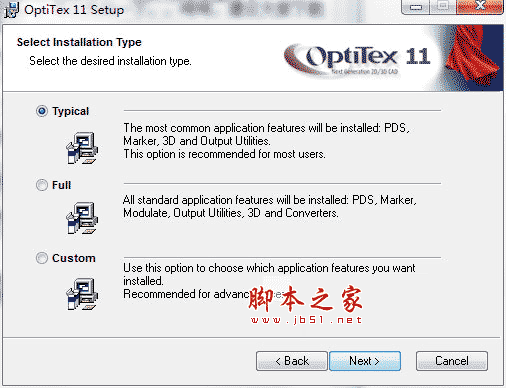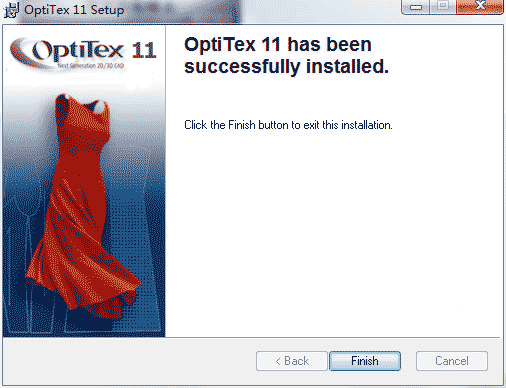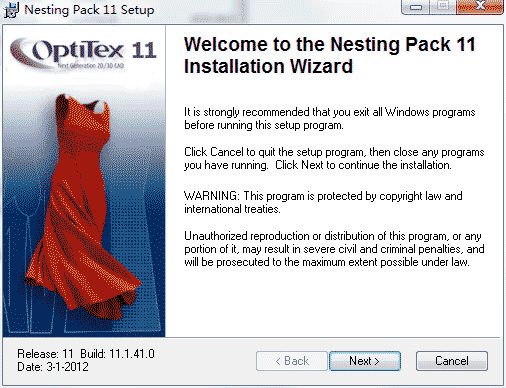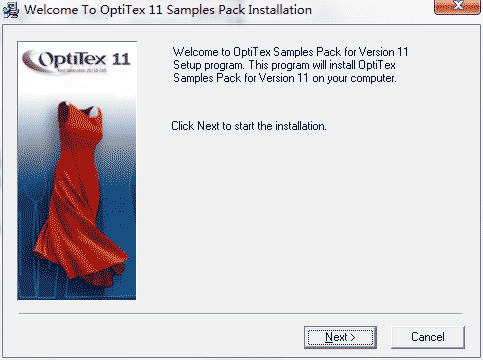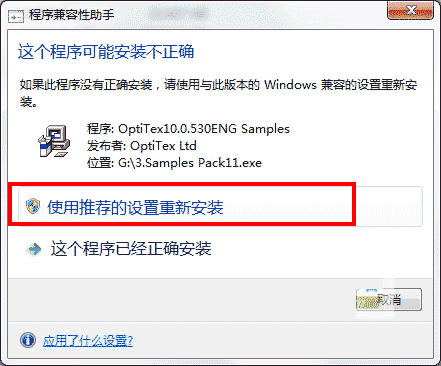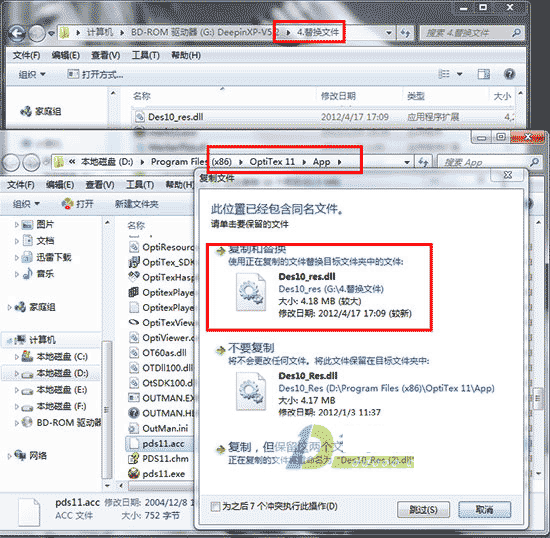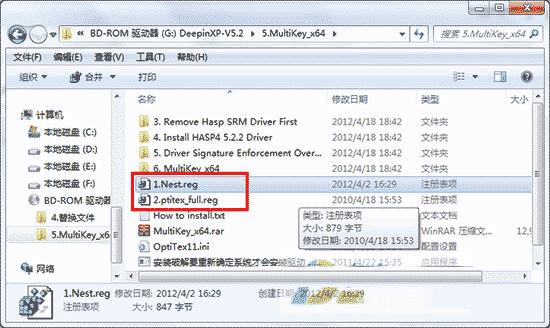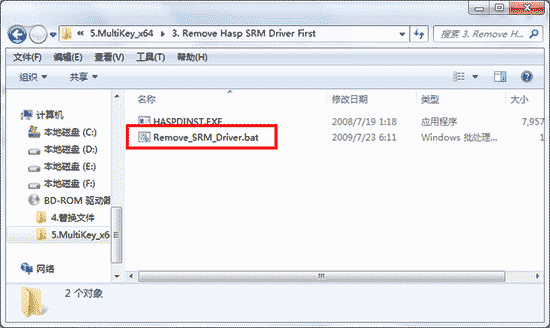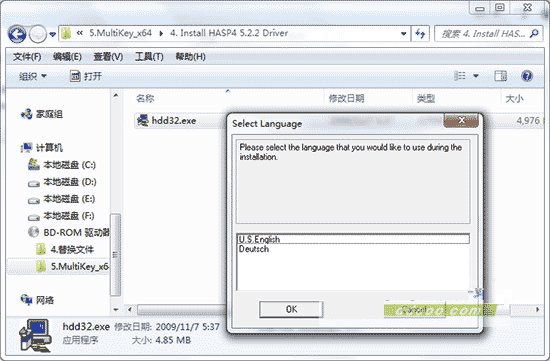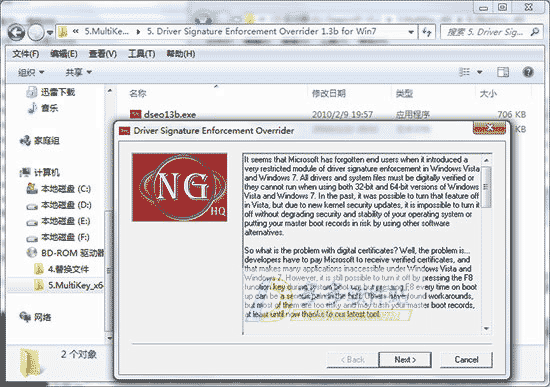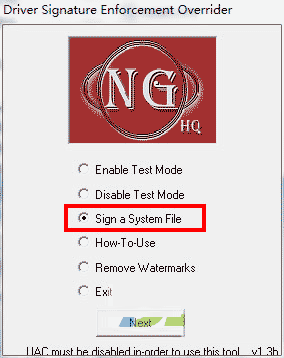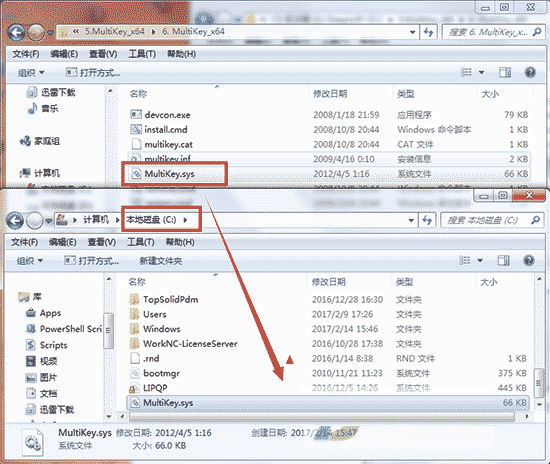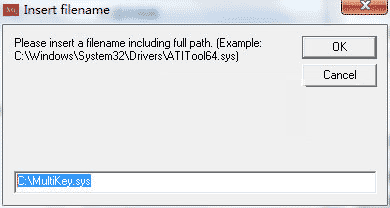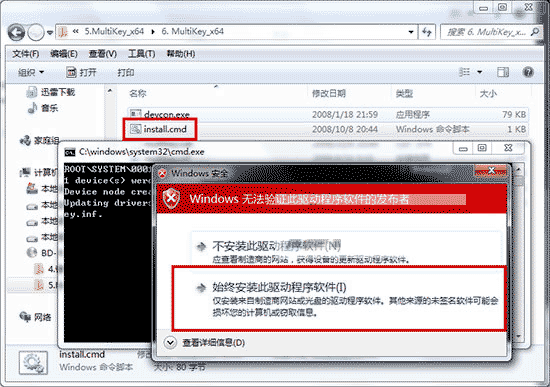OptiTex 10是一款高端智能排料服装打版软件系统,也是专用于服装行业的CAD软件,提供大量设计工具,根据需要进行草样的制作或更改已有的款式文件,还可以从其它的CAD/CAM系统中导入文件或使用数字化仪读图功能输入纸样,常用于服装、汽车内饰、装饰以及家具工业的制作。
OptiTex 10相对于之前的版本在整体功能上有很大的改进,界面更美观,操作更简便,特别是集成了3D模拟试衣及立体裁剪,提供给使用者在多种尺码身体和形状上模拟布料的能力,参数的人体模特模块允许对模特的身体测量的即时地进行交互式的修改,生成能在几乎任何尺码的身体上自由查看的完美的服装。当你熟悉这个软件后,就能更深地感受到它强大的功能和便捷的操作系统,可以极大的帮助你完成服装纸样的设计、放码及管理工作。
optitex10破解版安装教程:
1.下载完成后,使用虚拟光驱或者右键解压安装镜像“optitex11.1.41.iso”,解压后文件如下:
2.安装稍显复杂,请大家跟教程一步一步来,首先我们运行“1.OptiTex11.1.41.0.exe”
3.允许用户协议
4.输入任意信息
5.选择安装类型
6.安装过程中弹出窗口无需理会,耐心等待安装完成
7.运行“2.Nesting Pack 11”,根据提示点击Next完成安装
8.运行“3.Samples Pack11”,根据提示点击Next完成安装
9.弹出窗口点击“使用推荐的设置重新安装”
10.打开“4.替换文件”,将其中的破解文件复制到安装目录下覆盖源文件,默认安装目录为C:\Program Files (x86)\OptiTex 11\App
11.打开“5.MultiKey_x64”目录,运行“1.Nest.reg”和“2.ptitex_full.reg”载入注册表信息
12.打开“3. Remove Hasp SRM Driver First”目录,运行“Remove_SRM_Driver.bat
13.打开“4. Install HASP4 5.2.2 Driver”目录,运行“hdd32.exe”,选择语言,点击OK,根据提示完成安装
14.打开“5. Driver Signature Enforcement Overrider 1.3b for Win7”目录,运行“dseo13b.exe”,点击Next
15.选择第一项“Enable Test Mode”点击Next,弹出窗口选择YES
16.完成后,选择第三项“Sigh a System File”,点击Next,弹出窗口先不要理会
17.打开“6. MultiKey_x64”,将其中的文件“MultiKey.sys”复制到C盘根目录下
18.复制完成后,在之前的窗口输入“C:\MultiKey.sys”,点击OK
19.运行“6. MultiKey_x64”目录下的,“install.cmd”,弹出驱动安装,选择“始终安装”,然后重启计算机即可完成破解。
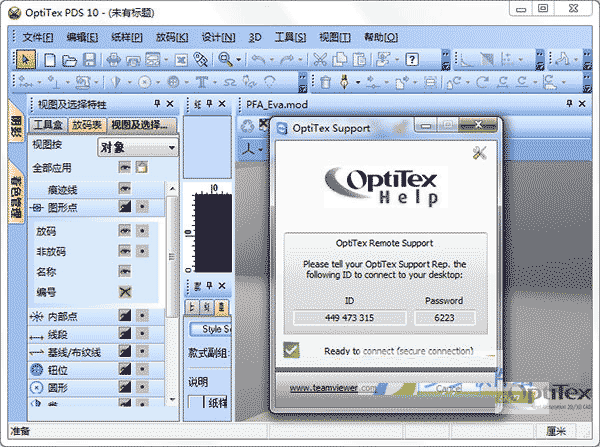
OptiTex10安装教程:
1、下载完成后,使用虚拟光驱或者右键解压安装镜像“optitex11.1.41.iso”,解压后文件如下: